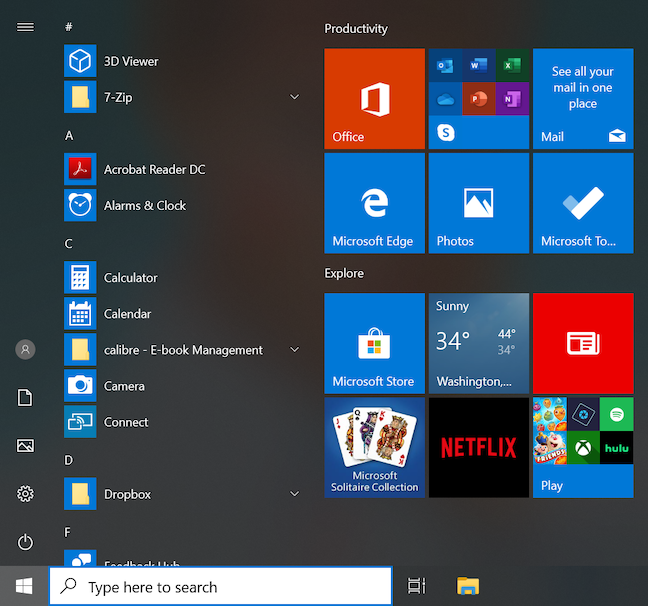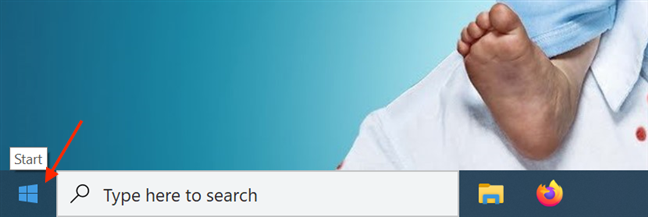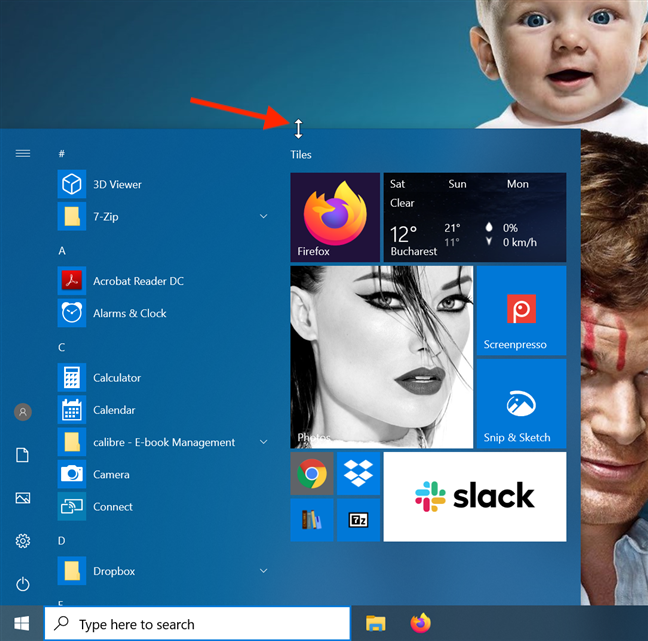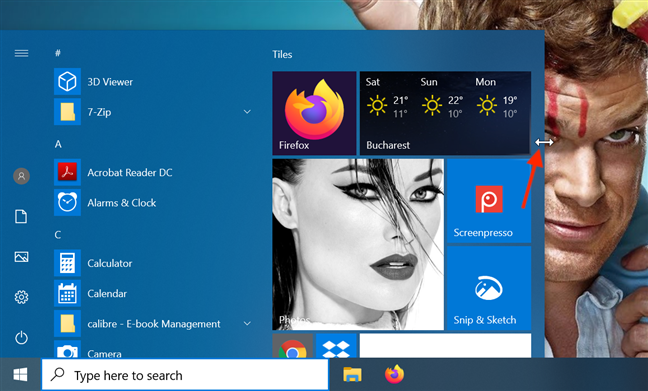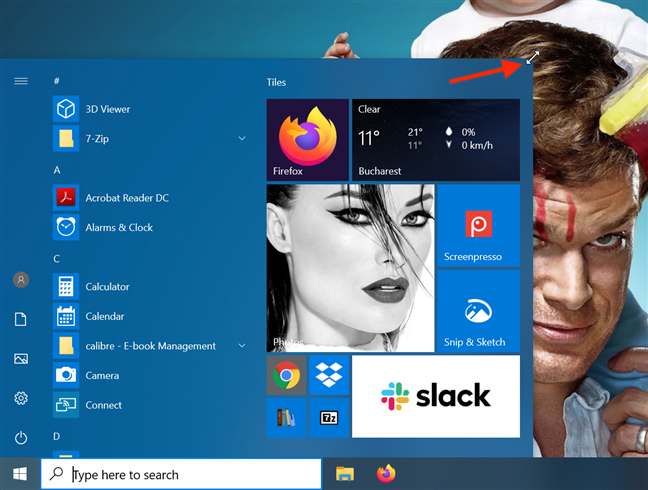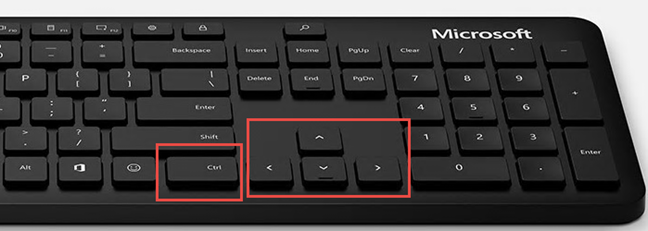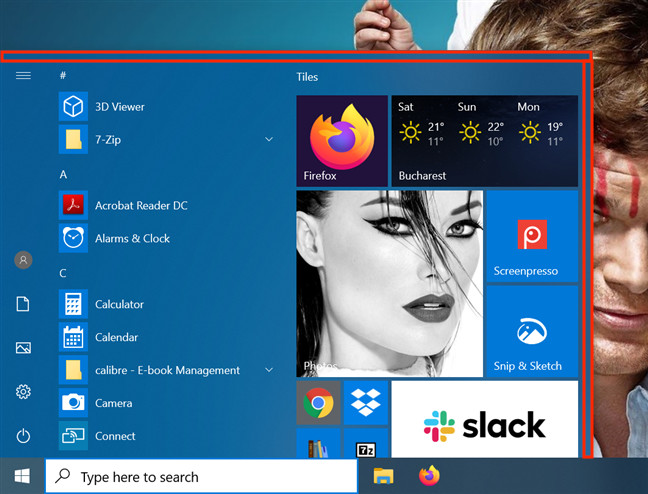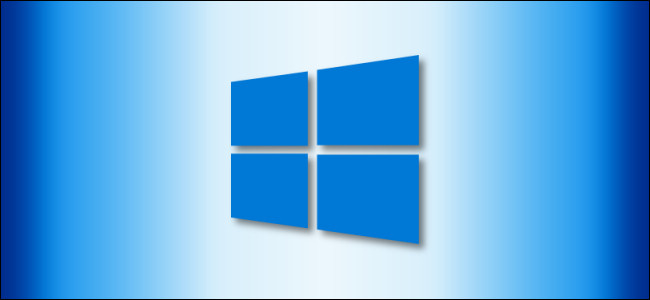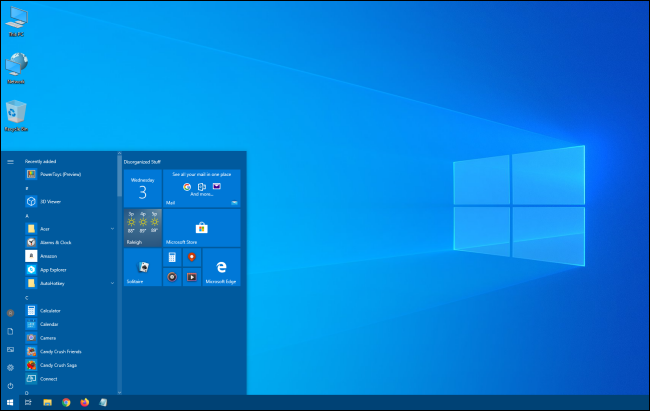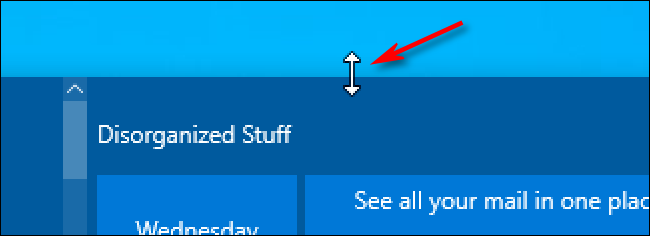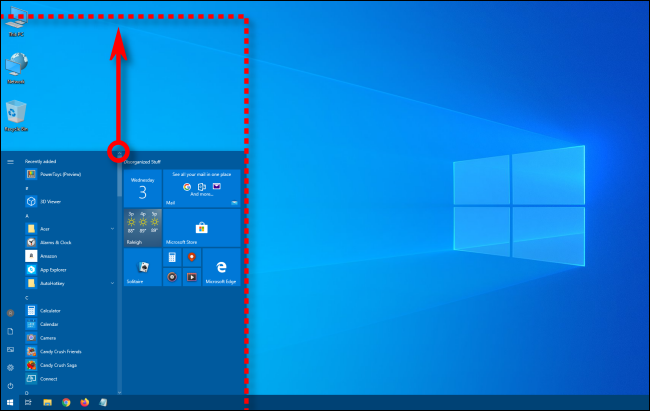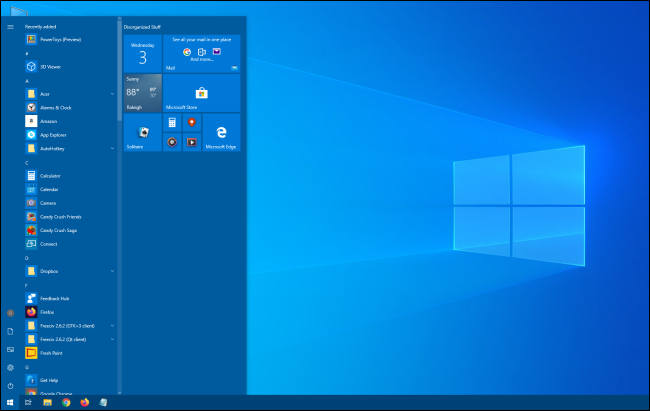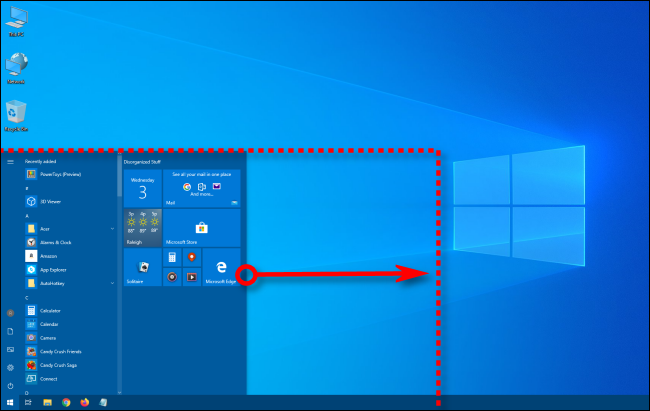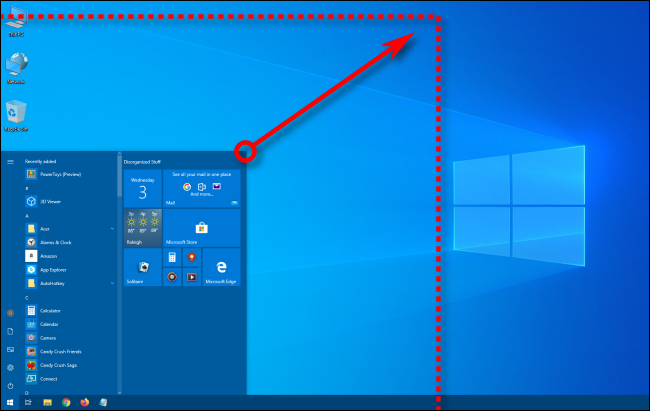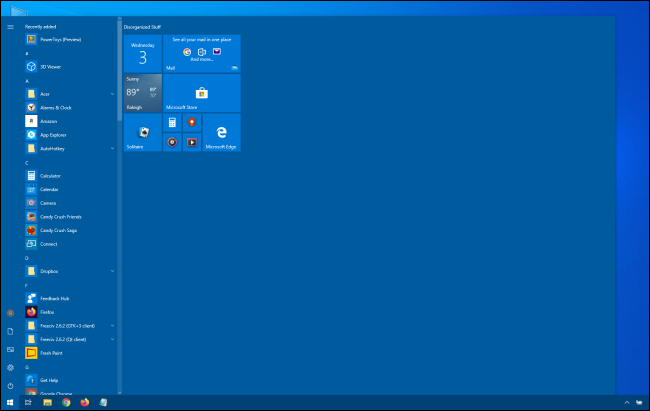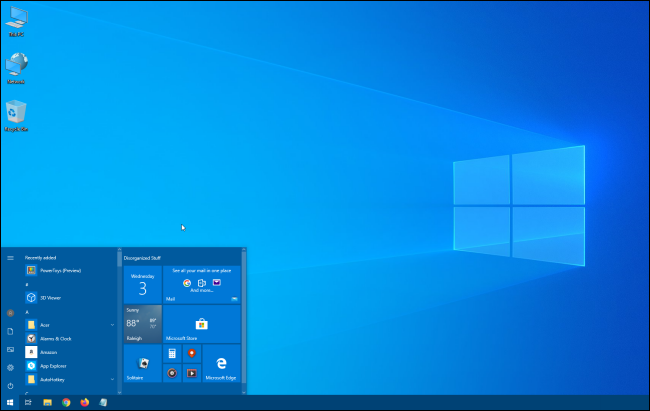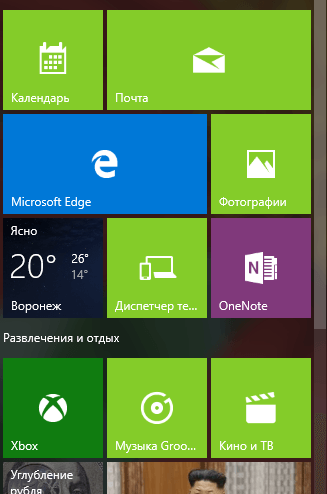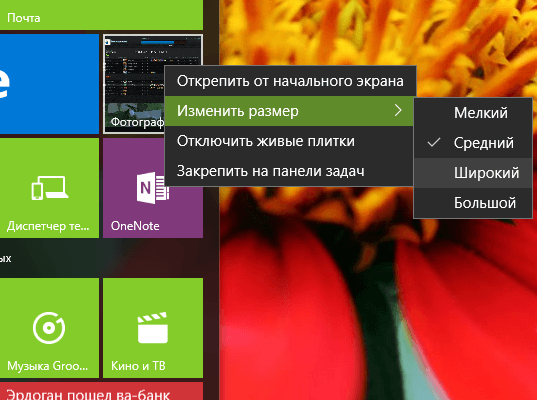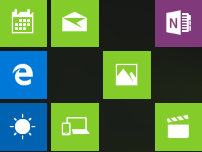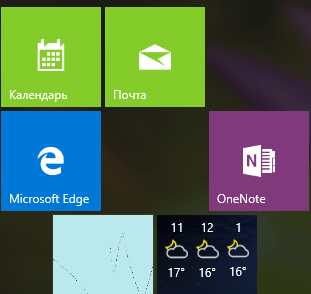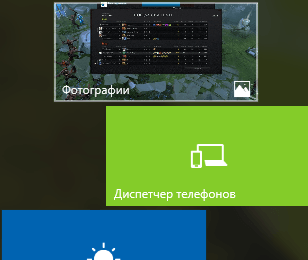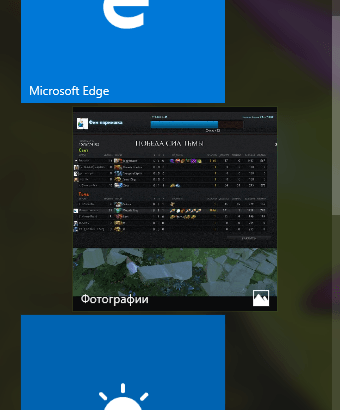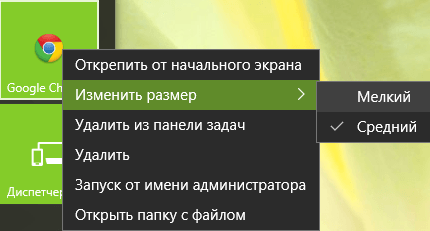как увеличить размер меню пуск windows 10
Как изменить размер меню «Пуск» в Windows 10
После того, как его весьма спорное удаление из Windows 8, меню Start сделало возвращение в ОС Windows 10. В стремлении угодить всю свою базу пользователей, Microsoft переработан меню Пуска с нуля, что делает его легко настраиваемым и лучше, чем когда — либо прежде. Одной из лучших функций меню «Пуск» в Windows 10 является возможность изменения его размера. Прочтите это руководство, чтобы узнать, как использовать мышь, клавиатуру или сенсорный экран для простого изменения размера меню «Пуск».
ПРИМЕЧАНИЕ. Представленные функции доступны в Windows 10 версии 1903 (обновление за май 2019 г.) или новее. Если вы используете более старую версию Windows 10, у вас может не быть доступа ко всем функциям. Проверьте сборку Windows 10 и, при необходимости, получите последнее доступное обновление для Windows 10.
Меню «Пуск» в Windows 10 и способы доступа к нему
Когда вы запускаете Windows 10, меню «Пуск», вероятно, является одной из первых вещей, которые вы замечаете на рабочем столе. По сути, это сочетание экрана Пуск в Windows 8 с классическим меню Пуск и классического меню Пуск из Windows 7. Таким образом, по умолчанию он отображает список приложений и настроек слева, а текущие плитки и ярлыки справа.
1. Измените размер меню «Пуск» в Windows 10 с помощью мыши или сенсорной панели.
Нажмите и перетащите верхний край внутрь или наружу, чтобы уменьшить или увеличить высоту. Отпустите, когда вы довольны своим выбором.
В отличие от изменения размера по вертикали, которое помогает вам установить высоту меню «Пуск» от половины экрана до почти достижения верхнего края экрана, изменение ширины окна является более ограничительным. Изменение размера работает аналогично: возьмите правый край меню «Пуск», щелкнув по нему, когда указатель изменится на горизонтальную двуглавую стрелку, а затем перетащите его либо влево, чтобы уменьшить меню «Пуск», либо вправо. чтобы увеличить его.
Изменение размера по горизонтали ограничено, поскольку оно позволяет увеличивать или уменьшать размер панели меню «Пуск» только путем добавления или удаления длин, равных ширине группы плиток. Поэтому, если вы хотите максимизировать ширину, вам нужно увеличить количество столбцов, включенных в группу плиток, выбрав для отображения больше плиток в меню «Пуск».
Обратите внимание, что применяются те же ограничения: меню «Пуск» плавно изменяется в зависимости от его высоты, но оно фиксируется на месте, чтобы соответствовать группам плиток при настройке его ширины.
2. Измените размер меню «Пуск» в Windows 10 с помощью клавиатуры
В то время как некоторые пользователи теряются без мыши, другие поднимают нос, убирая пальцы с клавиатуры. К счастью, в Windows 10 вы также можете изменить размер меню «Пуск », используя клавиши Ctrl и клавиши со стрелками на клавиатуре.
3. Измените размер меню «Пуск» в Windows 10 с помощью сенсорного дисплея
Если вы используете сенсорный дисплей на устройстве с Windows 10, например Surface Pro, есть еще один вариант изменения размера меню «Пуск». Возьмите верхнюю или правую границу меню «Пуск», нажав и удерживая его, а затем перетащите его внутрь или наружу, чтобы отрегулировать высоту или ширину.
К сожалению, область, которую нужно коснуться, чтобы захватить края, довольно узка, и мы, похоже, в конечном итоге либо прокручиваем приложения или элементы меню «Пуск», либо перемещаем группы листов.
Меню «Пуск» является одной из наиболее часто используемых функций в Windows 10, и изменение его размера в соответствии с вашими предпочтениями должно повысить как ваш комфорт, так и производительность. Хотя использование мыши или клавиатуры для изменения размера панели « Пуск» очень простое, нам было трудно использовать сенсорный экран. Мы нашли этот вариант неудобным и сложным в использовании, но мы включили его ради тщательности. А как насчет вас? Какой вариант вам больше нравится? Вы ниндзя с сенсорным экраном, которому удается каждый раз захватывать узкую границу? Комментарий ниже и давайте обсудим.
Как изменить размер меню «Пуск» в Windows 10
Ваше меню Пуск кажется слишком большим или слишком маленьким? Если это так, вы можете легко изменить размер меню «Пуск» в Windows 10 до тех пор, пока оно не станет правильным, что даст вам больше места для закрепления ваших любимых элементов — или откроет больше рабочего стола. Вот как это сделать.
Сначала запустите меню «Пуск», нажав кнопку «Пуск» на панели задач или нажав клавишу Windows.
Когда меню «Пуск» открыто, поместите курсор мыши на его край. Ваш курсор мыши изменится на курсор изменения размера, который выглядит как короткая линия со стрелкой на каждом конце.
Чтобы изменить высоту меню «Пуск», поместите курсор на верхний край меню «Пуск», затем, удерживая левую кнопку мыши, перетащите указатель мыши вверх или вниз.
Меню «Пуск» изменит размер при перетаскивании мыши. Когда вы найдете нужную высоту, отпустите кнопку мыши, и меню «Пуск» останется таким же.
Вы также можете изменить ширину меню «Пуск» таким же образом: захватите его правый край курсором изменения размера и перетащите мышью, чтобы увеличить или уменьшить его. При изменении размера по горизонтали меню «Пуск» будет привязано к кратному размеру вашего плитки.
Или вы можете одновременно отрегулировать высоту и ширину, щелкнув в правом верхнем углу меню «Пуск» и перетащив мышку внутрь или наружу по диагонали.
Или, если вы чувствуете, что ваше меню «Пуск» занимает слишком много места, вы можете сделать его крошечным. Таким образом, он не покрывает так много вашего рабочего стола, когда появляется.
Выбор размера полностью за вами. Это всего лишь еще один способ персонализировать вашу систему и получить наиболее удобный опыт работы с Windows 10.
И, кстати, меню «Пуск» — не единственное, что вы можете изменить в Windows 10. Вы также можете легко изменить высоту панели задач. Удачи изменения размера!
Как изменить размер значков плитки и ярлыков меню Пуск Windows 10?
Не для кого не секрет, что Майкрософт представила в Windows 10 более гибкую настройку меню Пуск чем в предыдущих версиях Windows. Теперь каждый пользователь с ещё большей лёгкостью может организовать плитки и ярлыки так, как ему нравится, получить возможность быстрого доступа к наиболее используемым приложениям и папкам. Статья расскажет о том, как изменить размер значков плитки и ярлыков меню Пуск в Windows 10.
Как изменить размер плитки приложений
После запуска меню Пуск, становится возможным увидеть различные по размеру плитки приложений. Узнать :«Как изменить размер значков рабочего стола?».
При желании можно изменить размер любой из плиток, просто нужно щёлкнуть правой кнопкой мыши или при наличии сенсорного дисплея, нажать и удерживать значок. Данное действие откроет меню, где можно выбрать нужный размер.
Тут можно выбрать несколько размеров значков плитки:
Мелкий – плитка, имеющая этот размер, отображает только значок запускаемого приложения.
Средний – плитка, установленная до этого размера, отображает краткий обзор состояния приложения. К примеру, можно увидеть температуру или предстоящие события.
Широкий – этот размер значка плитки говорит сам за себя, он занимает больше места чем средний размер, прямоугольной формы и такая плитка показывает подробную информацию.
Большой – занимает больше всего места. Большие плитки квадратной формы показывают наибольшее количество информации.
Как изменить размер ярлыков меню Пуск
Приложения Плитки имеют больше возможностей изменения размера, чем ярлыки. Если установить несколько ярлыков в меню Пуск, приводящих к открытию своих приложений либо открытию папок, то они будут иметь только два доступных размера: Мелкий и Средний.
Сам процесс изменения размера ярлыков, тот же самый, что и процесс изменения размера плитки. Щелчок правой кнопкой мыши или нажатие и удерживания ярлыка, размер которого нужно изменить, для открытия и выбора одного из доступных вариантов.
Windows 10 предлагает несколько большее количество вариантов настройки меню Пуск, чем Windows 8.1. Теперь стало понятней, как изменить размер Плитки и размер Ярлыка, а проблем с организацией меню Пуск больше не должно возникать.
Как изменить размер в меню Пуск для Windows 10

Некоторым, а может даже большинству из пользователей ПК не нравится в новом меню Пуск вид живых плиток. В их число вхожу я тоже, считая все это ненужным излишеством.
Несомненно, найдутся сторонники этого нового стильного меню для Windows, что вполне естественно и предсказуемо.
Ведь у каждого свои взгляды и предпочтения на этот счет да и на любой другой тоже. Но как бы там не было, если вам это нужно или просто интересно читаем статью дальше, потом применяя данное руководство или нет.
Избавляемся от плиток
Для этого кликаем по каждой плитке ПКМ отдельно, появится окно где нужно будет выбрать пункт: Открепить от начального экрана.
После того как все плитки будут откреплены ваше МП примет вот такой вид.
Уменьшаем размер
Наводим курсор мыши на правый край окна МП, зажимаем ЛКМ, тянем влево, не отпуская кнопку мыши сжимая размер до минимального возможного значения.
Следующий заключительный этап сжимание от верха к низу делается тем же путем, что и сжатие по ширине. Вот и все манипуляции после, которых ваше главное меню обретет совершенно другой вид.
Обязательно прочитайте эту статью о том, как добавить или удалить новые элементы, например, такие как документы, музыка и другие.
Итоги конкурса комментаторов за август
Ну и как всегда подведение итогов за предыдущий месяц.
Лучшим комментатором прошлого месяца снова стал Игорь, автор блога vipinternetrabota.ru который написал 23 комментария к моим статьям, за, что получает свой денежный приз!
Спасибо Игорь за внимание и будь внимателен, всегда рад тебя видеть на своем блоге.
Про условия конкурса читать здесь у меня же на этом все.
Настройка меню пуск в Windows 10
Windows 10 — это операционная система примиряющая все преимущества старого меню Windows с новыми функциями, появившегося в Windows 8 и 8.1 стартового экрана. И, несомненно, пользователи этим новым гибридом довольны, так как получив лучшее из обоих миров, подняли свою производительность на новый уровень.
К тому же, это меню предлагает несколько сюрпризов для персонализации ОС. Пользователи могут выбрать одну из двух концепций и настроить меню так, как им удобнее. После установки Windows 10 на ПК или ноутбук, нажмите кнопку Пуск. Новое гибридное меню «Пуск» в Windows 10 будет развёрнуто на левой стороне экрана. В столбце слева отображаются все приложения, как это было на предыдущих версиях. Но правая колонка теперь увеличилась настолько, что отображает полный набор инструментов, приложений и других ссылок, очень много, но не все из предварительно установленного в Windows 10.
Если вы ищете какой-то конкретный документ или архив, вы можете ввести соответствующую команду и посмотреть результаты поиска в всплывающем окне. Помните, что, в большинстве случаев, в эти результаты будут включены и интернет-ссылки. Опции выключения, сна и перезапуска, появляются при нажатии на иконку питания в нижнем левом углу экрана. Это немного отличается от предыдущей версии Windows 8 и 8.1, где пользователям прежде чем выключить машину требовалось выйти из системы. Некоторые функции последней версии Windows 10 по-разному были реализованы в предыдущих версиях ОС Windows. Например, пользователи могут перейти непосредственно в раздел «Учётные записи», где изменить свой аватар, управлять паролями или блокировкой учётной записи.
Настройка меню пуск
В отличие от предыдущих версий, меню Пуск теперь настраивается и может быть изменено щелчком правой кнопки мыши. Например, если вы хотите прикрепить к панели плитки файл или приложение и сделать его быстро доступным, вам потребуется его отыскать в разделе «все приложения». Если приложение находится в виде ярлыка на рабочем столе, щёлкните по нему правой кнопкой мыши и закрепите нужную иконку на стартовом экране. После этого, выбранная иконка будет отображаться в меню Пуск. Эта опция полезна, если вы хотите прикрепить различные приложения к разным частям интерфейса. Приложение можно закрепить и на панели задач.
Или, например, вам нужно настроить некоторые приложения. Перейдите в раздел «Все приложения» и нажмите на приложение, которое вы хотите настроить. Появятся четыре варианта: 1. Открыть, 2. Закрепить в меню Пуск или Изъять из меню Пуск (если приложение уже установлено), 3. Удалить. И последний из предложенных 4. Закрепить на панели задач или открепить с панели задач (если приложение уже есть на панели задач). Выберите нужный вам вариант.
Если вы хотите настроить под свои нужды плитки на правой стороне меню, сначала нажмите на нужную вам плитку. Вы увидите всплывающее меню с тремя опциями: Закрепить на панели задач, Изъять из меню Пуск и изменить размер. А также, почти все приложения можно удалить. Если приложение отображается как живая плитка, перед вами будут два варианта: включить живую плитку или выключить живую плитку. Таким образом, вы можете выбрать нужный вам вариант.
Изменяя левый и правый столбцы меню Пуск, вы легко можете контролировать то, что хотите там иметь и что вам нужно добавить или удалить на плиточной части стартового экрана.
Теперь давайте взглянем на процесс выбора меню Пуск в системе по умолчанию. В зависимости от типа устройства, Windows определяет, какой вариант меню по умолчанию лучше ему подойдёт. Если вы собираетесь работать на планшете или телефоне (смартфон), то Windows 10, по умолчанию, выберет стартовый экран, а если вы установите Windows 10 на ПК или ноутбук, вариант по умолчанию будет меню Пуск. В обоих случаях опция по умолчанию будет включена при входе в систему, но это вовсе не означает, что вы не можете изменить её, выбрав тот вариант, который вы предпочитаете.
Microsoft в Windows 8 меню Пуск удалила, но большинство пользователей уже привыкли к этому дружественному интерфейсу и не были удовлетворены новым. Это изменение создало огромный рынок для третьих лиц, приступивших к разработке приложений для возвращения привычного меню. И тем не менее, пользователи планшетов и смартфонов новый мульти-сенсорный экран посчитали более удобным.
Для того, чтобы удовлетворить пожелания и тех, и других, в Microsoft решили, в версии Windows 10 предоставить пользователям оба варианта. Не предлагая один из вариантов как единственно доступный для каждого типа устройства, Microsoft решила дать пользователю возможность самому выбрать тот, который более соответствует его ожиданиям и потребностям.
Внимание. Каждый раз, когда вы переключаете эту опцию, она сохраняется, даже если вы выключили или перезагрузили устройство. Если вы хотите её изменить, придётся это сделать вручную.
Другой вариант перехода между меню Пуск и стартовым экраном
Давайте предположим, что вы захотели использовать гибридное стартовое меню и устройство его определило по умолчанию. Но переключаясь на стартовый экран вы вдруг вспомнили, что некоторые нужные вам ярлыки находятся в меню Пуск?
Изменение размера стартового меню
Иногда, для удобного размещения выбранных плиток, вам может потребоваться увеличить или уменьшить размер стартового меню:
Изменение цвета меню Пуск и стартового экрана
Теперь, когда вы сделали меню Пуск нужного вам размера, или вы решили продолжать использовать стартовый экран, давайте посмотрим, как можно изменить их цвет.
Как сделать цвет вашего меню Пуск/стартового экрана прозрачным.
Выбор отображаемых в меню Пуск объектов
Настройка меню Пуск/стартового экрана не ограничивается простым прикреплением ярлыков для быстрого доступа. Давайте посмотрим, что можно сделать ещё:
Такое меню поможет вам сэкономить время. Например, в предыдущих версиях Windows, для того, чтобы получить доступ к просмотру событий, информации о системе, дисках и инструментам управления компьютером, понадобилась бы целая серия шагов в различных меню. Теперь все эти удобные инструменты доступны после одного нажатия. В предыдущих версиях Windows, щелчок правой кнопкой мыши на этом значке, всего лишь разворачивал панель задач, меню настроек и проводник.
Кортана/Cortana
Это ещё одна новая характерная черта Windows 10, улучшающая работу на этой операционной системе. Теперь, с помощью микрофона, пользователь Windows 10 может разговаривать с женским голосом помощника, который поможет ему в решении ряда задач. Кортана помогает в веб-поиске, основных числовых операциях, а также в некоторых других задачах, например, поиск архивов и документов. Интерфейс Кортана дружественен и предназначен для естественного диалога с устройством, что решает некоторые предыдущие проблемы, с которыми сталкивался пользователь в подобных системах более ранних версий Windows. Единственным недостатком является то, что полностью функциональная Кортана, из-за пакетов распознавания языка, доступна только в некоторых странах. И тем не менее, если вы считаете, что ваше умение говорить на одном из доступных языков достаточно хорошо для Cortana, вы можете использовать эту функцию.